
Përmbajtje
- Mënyra 1: Mbroje librin e punës Excel 2016 pa fjalëkalim duke përdorur kodin VBA
- Mënyra 2: Heq mbrojtjen e Excel 2016 pa fjalëkalim përmes PassFab për Excel
- Opsioni 1. Të mos mbrohet Libri i punës ose fleta e Excel 2016
- Opsioni 2. Shkyçni Fjalëkalimin e Hapur Excel 2016
- Mënyra 3: Mbroje Spreadsheet Excel 2016 pa fjalëkalim duke përdorur ZIP
- Mënyra 4: Zgjidhja alternative - Kopjoni përmbajtjen e mbrojtur të Excel-it në një fletë tjetër pune
- Përfundim
Nëse jeni në këtë situatë kritike ku keni mbrojtur me fjalëkalim fletën tuaj Excel 2016 dhe keni humbur ose harruar fjalëkalimin, si do të jeni në gjendje të merrni informacionin e rëndësishëm që ju mbroni nga sytë e kureshtjes? Kur mbroni një fletëllogaritëse ose libër pune të Excel 2016, kjo do t'ju lejojë të modifikoni dokumentin pa përjetuar ndonjë kufizim. Nëse dëshironi të redaktoni një fletë të mbrojtur me fjalëkalim, por keni humbur ose nuk jeni në gjendje ta mbani mend fjalëkalimin, duhet ta dini si të mbrohet Excel 2016 pa fjalëkalim, thjesht përdorni ndonjë nga metodat e mëposhtme për të marrë vendin e punës.
- Mënyra 1: Mbroje librin e punës Excel 2016 pa fjalëkalim duke përdorur kodin VBA
- Mënyra 2: Heq mbrojtjen e Excel 2016 pa fjalëkalim përmes PassFab për Excel
- Mënyra 3: Mbroje Spreadsheet Excel 2016 pa fjalëkalim duke përdorur ZIP
- Mënyra 4: Zgjidhja alternative - Kopjoni përmbajtjen e mbrojtur të Excel-it në një fletë tjetër pune
Mënyra 1: Mbroje librin e punës Excel 2016 pa fjalëkalim duke përdorur kodin VBA
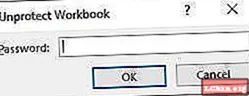
Si të hiqni mbrojtjen nga Libri i punës Excel 2016 pa fjalëkalim? Nëse e keni mbrojtur librin tuaj të punës me një fjalëkalim dhe e keni gabuar gabimisht ose nuk mund ta mbani mend atë, ju mund ta mbroheni librin e punës me makron e mëposhtme. Me këtë ju lehtë mund të zhbllokoni librin e punës Excel, thjesht ndiqni hapat më poshtë.
Hapi 1: Klikoni dy herë në skedarin tuaj Excel. Shtypni Alt + F11 për të hapur Microsoft Visual Basic për Aplikime.
Shënim: Nëse ka një fjalëkalim të hapur në skedarin tuaj Excel, atëherë duhet ta zhbllokoni me fjalëkalimin e duhur. Nëse keni harruar fjalëkalimin, shkoni te Opsioni 2 në Rrugën 2.
Hapi 2: Tani klikoni me të djathtën në emrin e librit të punës dhe zgjidhni Fut> Modul.
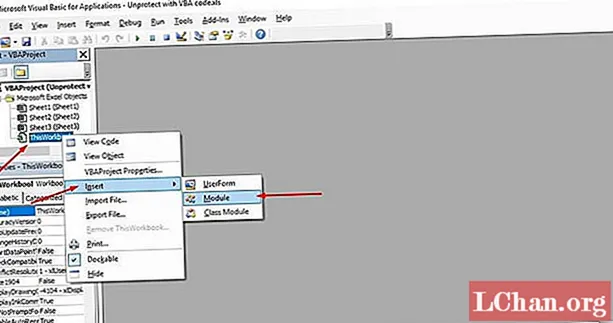
Hapi 3: Një dritare e kutisë së tekstit do të shfaqet në panelin e djathtë. Kopjoni kodin e mëposhtëm dhe ngjisni atë.
Nënkalimi i fjalëkalimit ()
Prish mbrojtjen e fjalëkalimit të fletës së punës.
Dim i Si Integer, j Si Integer, k Si Integer
Dim l Si Integer, m Si Integer, n Si Integer
Dim i1 Si Integer, i2 Si Integer, i3 Si Integer
Dim i4 Si Integer, i5 Si Integer, i6 Si Integer
Në Gabim Rifillo Tjetër
Për i = 65 Për 66: Për j = 65 Për 66: Për k = 65 Për 66
Për l = 65 Për 66: Për m = 65 Për 66: Për i1 = 65 Për 66
Për i2 = 65 Në 66: Për i3 = 65 Në 66: Për i4 = 65 Në 66
Për i5 = 65 Deri 66: Për i6 = 65 Deri 66: Për n = 32 Deri 126
ActiveSheet. Mbro Chr (i) & Chr (j) & Chr (k) & _ Chr (l) & Chr (m) & Chr (i1) & Chr (i2) & Chr (i3) & _ Chr (i4) & Chr (i5) & Chr (i6) & Chr (n)
Nëse ActiveSheet.ProtectContents = False Atëherë
MsgBox "Fjalëkalimi është" & Chr (i) & Chr (j) & _ Chr (k) & Chr (l) & Chr (m) & Chr (i1) & Chr (i2) & _ Chr (i3) & Chr ( i4) & Chr (i5) & Chr (i6) & Chr (n)
Dalja Nën
Fundi Nëse
Tjetra: Tjetra: Tjetra: Tjetra: Tjetra: Tjetra
Tjetra: Tjetra: Tjetra: Tjetra: Tjetra: Tjetra
Fundi Nën
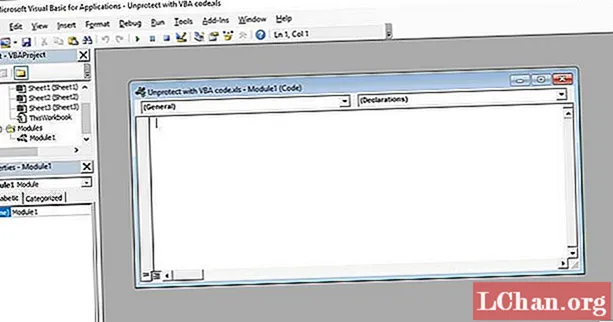
Hapi 4: Tani klikoni në butonin Run dhe prisni që procesi të përfundojë.
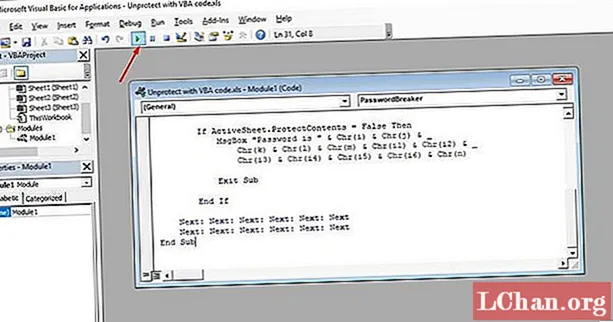
Hapi 5: Kur kodi të thyhet, makro do të njoftojë. Fjalëkalimi nuk do të jetë i njëjti, përkundrazi do të jetë kombinim i A dhe B. Klikoni në rregull dhe dokumenti Excel është i pambrojtur.
Disa pika për të mbajtur mend:
- Nëse skedari Excel përmban 2 ose më shumë fletë të mbrojtura, ekzekutoni këtë kod për secilën fletë.
- Nëse versioni i dokumentit tuaj Excel është më i vonë se 2010, atëherë së pari ruani dokumentin si libër pune Excel 97-2003 ( *. Xls), ekzekutoni makron dhe pastaj ruajeni përsëri në versionin origjinal.
Mënyra 2: Heq mbrojtjen e Excel 2016 pa fjalëkalim përmes PassFab për Excel
Nëse duket se nuk e mbani mend ose e keni zhvendosur gabimisht fjalëkalimin për skedarin tuaj Excel 2016, nuk duhet të shqetësoheni sepse mund ta zhbllokoni lehtë fjalëkalimin duke përdorur programin PassFab për Excel. Ky mjet fantastik është një zgjidhje për të gjitha problemet e humbjes së pasazheve në Excel dhe mbështet çdo version të Microsoft Office Excel.
Mund ta përdorni kur:
- Harrojeni fjalëkalimin e skedarit MS Excel.
- Humbni fjalëkalimin e dokumentit MS Excel.
- Dëshironi të lexoni përmbajtjen në skedarët Excel të mbrojtur me fjalëkalim.
- Fjalëkalimi juaj i Excel-it nuk funksionon.
Opsioni 1. Të mos mbrohet Libri i punës ose fleta e Excel 2016
Hapi 1. Drejtoni këtë mjet dhe zgjidhni "Hiq fjalëkalimin e kufizimit të Excel", pastaj vazhdo përpara.

Hapi 2. Importimi i skedarit tuaj Excel është i mbrojtur me një fjalëkalim mbrojtjeje.

Hapi 3. Klikoni në butonin "Hiq", fjalëkalimi i librit tuaj të punës dhe fjalëkalimi i fletës do të hiqen brenda 5 sekondave.

Tani mund të bëni ndryshime në skedarin Excel, të tilla si shtimi i fletës ose modifikimi i përmbajtjes.
Këtu është një udhëzues video për mënyrën e mbrojtjes së fjalëkalimit të fletës së punës në Excel duke përdorur këtë mjet të shkëlqyeshëm për rikuperimin e fjalëkalimit Excel:
Opsioni 2. Shkyçni Fjalëkalimin e Hapur Excel 2016
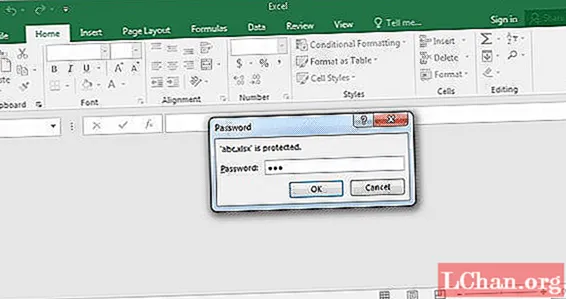
Nëse ka një fjalëkalim të hapur në skedarin Excel, atëherë duhet të zhbllokoni fjalëkalimin e hapur në fillim, atëherë ju jeni në gjendje të hiqni mbrojtjen nga Excel 2016 pa fjalëkalim. Pra, nëse nuk e mbani mend fjalëkalimin dhe dëshironi të hapni librin e punës Excel 2016, mund të përdorni mjetin e rikuperimit të fjalëkalimit Excel. Këtu është udhëzuesi për të hapur skedarin Excel 2016 pa fjalëkalim.
 PassFab për Excel
PassFab për Excel
- Rikuperoni Fjalëkalimin e Hapur në Excel
- Hiqni Fjalëkalimin e Kufizimit të Excel-it
- Mbështetni Microsoft Excel 2019, 2016, 2013, 2010, 2007 dhe më shumë
Hapi 1: Hapni këtë mjet për rikuperimin e fjalëkalimit Excel, zgjidhni "Rikuperoni Fjalëkalimin e Hapur të Hapur", klikoni në "+" për të importuar skedarin Excel që dëshironi të hapni.

Hapi 2: Tani zgjidhni llojin e sulmit dhe vendosni parametrat në përputhje me rrethanat. Ekzistojnë tre lloje të sulmeve të cilat janë Brute-force Attack, Brute-force with Mask dhe Dictionary Attack.
- Brute-force with Mask Attack: Në këtë sulm, gjatësia e mundshme e fjalëkalimit dhe cilësimet e karakterit janë vendosur për të rikuperuar fjalëkalimin e synuar me më pak kohë.
- Brute-force Attack: Kjo metodë është e plotë dhe provoni të gjitha kombinimet e mundshme të karaktereve dhe simboleve që gjithashtu kërkon kohë të konsiderueshme për të gjetur fjalëkalimin e MS Excel.
- Sulmi i Fjalorit: Në këtë metodë, fjalëkalimi i humbur rikuperohet përmes vënies në dispozicion të kombinimeve të fjalëkalimeve në fjalorin e integruar ose të vetë-krijuar.

Hapi 3: Klikoni në Start për të rikuperuar ose hequr fjalëkalimin nga Excel 2016. Më në fund lehtë mund ta hapni skedarin me fjalëkalimin e rikuperuar.
Mënyra 3: Mbroje Spreadsheet Excel 2016 pa fjalëkalim duke përdorur ZIP
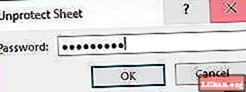
Nëse nuk jeni të kënaqur të përdorni metodën e kodit VBA, ekziston një mënyrë tjetër për të zhbllokuar excel 2016 pa fjalëkalim. Në këtë metodë mund të zhbllokoni fletët e punës Excel pa ndonjë njohuri të fjalëkalimit. Për të përdorur këtë metodë, duhet të keni pasur aplikacion WinRAR ose 7-ZIP. Për të mbrojtur Excel 2016 pa fjalëkalim duke përdorur ZIP, ndiqni hapat e mëposhtëm.
Hapi 1: Kliko me të djathtën në skedarin Excel dhe riemërto zgjerimin e tij në .zip. Klikoni Po për ta Riemërtuar.
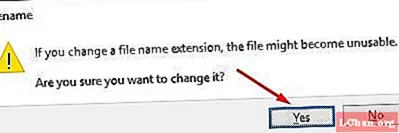
Hapi 2: Tani hapni skedarin e arkivit ZIP me WinRAR ose 7-ZIP. Shkoni te xl> fletët e punës ku mund të shihni të gjitha fletët që ishin në dokumentin Excel 2016 si fleta1.xml, fleta2.xml, fleta3.xml. Nëse jeni duke përdorur WinRAR klikoni dy herë në skedarin e fletës të cilin dëshironi ta mbrojni dhe hapeni me Notepad për shembull fletë1.xml.
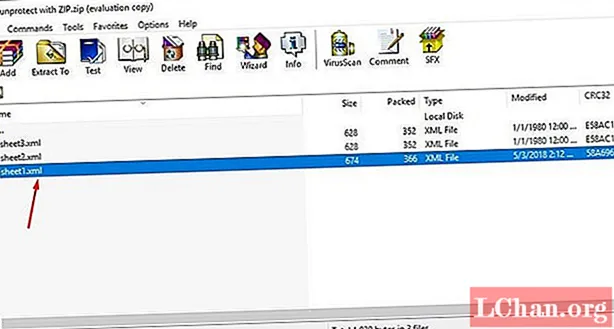
Hapi 3: Tani thjesht fshini të gjithë etiketën që fillojnë me fletën e mbrojtjes dhe ruani skedarin dhe mbylleni.
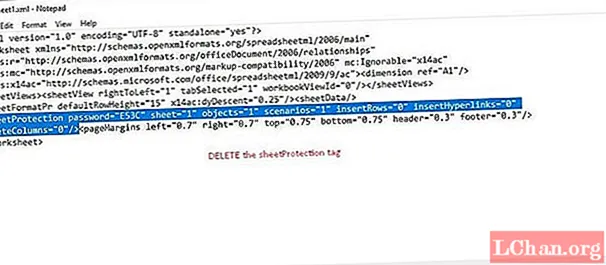
Hapi 4: Kliko në Po nëse një kërkesë kërkon të azhurnojë skedarin në arkiv.
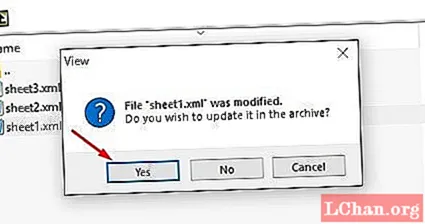
Hapi 5: Tani riemërtoni skedarin ZIP përsëri në shtrirjen *. Xlsx. Tani kur të hapni dokumentin Excel do të shihni se fleta e punës do të jetë e pambrojtur. Ju mund ta hapni atë dhe të redaktoni fletën pa asnjë kufizim.
Mënyra 4: Zgjidhja alternative - Kopjoni përmbajtjen e mbrojtur të Excel-it në një fletë tjetër pune
Ekziston një alternativë me të cilën ju kopjoni përmbajtjen e mbrojtur të skedarit Excel në një fletë tjetër pune dhe më pas e ruani atë skedar të kopjuar. Kjo është një mënyrë e thjeshtë sepse nuk keni pse të kaloni nëpër hapat se si të mbroheni fletën Excel pa fjalëkalim 2016. Në këtë metodë zëvendësuese hapni një fletë Excel e cila ishte siguruar me fjalëkalim, duke kopjuar të gjithë të dhënat në fletën e punës të mbrojtur në një fletë e re. Këtu janë hapat e thjeshtë për ta bërë këtë.
Hapi 1: Hapni dokumentin Excel 2016 dhe hapni fletën e punës e cila është e mbrojtur me fjalëkalim.
Hapi 2: Zgjidhni qelizën A1 dhe shtypni Shift + Ctrl + End. Me këtë do të zgjidhni të gjitha qelizat e përdorura në fletën e punës.
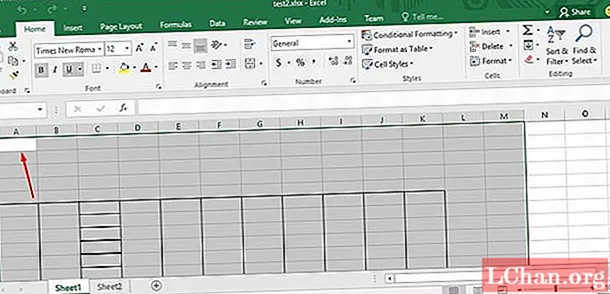
Hapi 3: Shtypni Ctrl + C për të kopjuar qelizat e zgjedhura. Ose thjesht klikoni me të djathtën në qelizë dhe zgjidhni Kopjo.
Hapi 4: Tani krijoni një fletë pune të re. Mund ta bëni në të njëjtën libër pune në Excel ose në një libër pune të veçantë. Nëse po krijoni fletën e punës në të njëjtën libër pune, mund të shtypni Ctrl + N ose të klikoni në + Shenjën më poshtë.
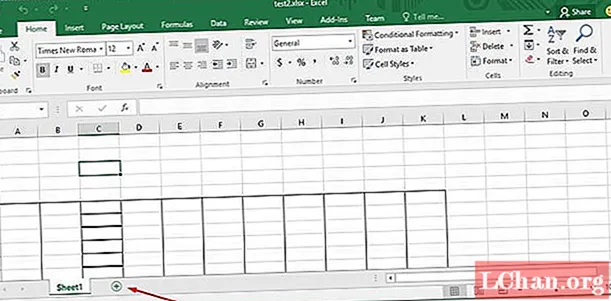
Hapi 5: Në fletën e re të punës bosh përsëri zgjidhni qelizën A1 dhe shtypni Ctrl + V për të ngjitur të gjithë përmbajtjen në fletën e re të punës.
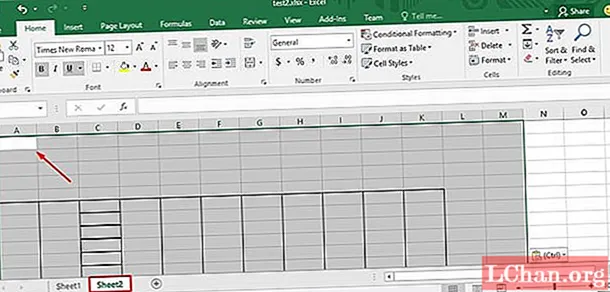
E gjithë përmbajtja kopjohet tani në fletën e re të punës të cilën mund ta përdorni pa asnjë parandalim. Kjo metodë nuk do të funksionojë nëse veprimet e Zgjidh qelizat e kyçura dhe Zgjidh qelizat e hapura bllokohen në fletën e mbrojtur. Gjithashtu nëse ka lidhje të jashtme në fletën e punës nga e cila keni kopjuar, mund t'ju duhet të rindërtoni ato lidhje.
Përfundim
Deri tani ju jeni udhëzuar me të gjitha metodat që mund të përdoren për të mbrojtur fletën Excel pa fjalëkalim 2016. Kjo është e dobishme sepse kur dikush ka humbur aksidentalisht fjalëkalimin, ai ose ajo mund të shohë dhe të punojë përsëri në të dhëna duke përdorur ndonjë nga afrimet e mësipërme. Gjithashtu ka disa mjete për rikuperimin e fjalëkalimeve në Excel 2016 të cilat mund të përdoren për të anashkaluar ose zhbllokuar fjalëkalimin e Microsoft Excel për ju. Ato ofrojnë shumë metoda për të mos mbrojtur librin e punës Excel 2016.



